Samsung GT-C6712 Black: Инструменты
Инструменты: Samsung GT-C6712 Black
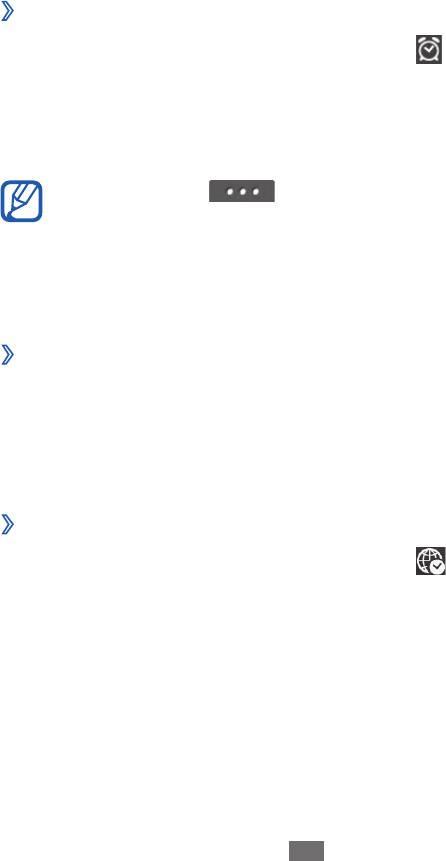
Инструменты
Часы
В этом разделе описано, как настраивать сигналы будильника
и часовые пояса, а также управлять ими. Также можно
воспользоваться секундомером и таймером обратного отсчета.
›
Установка сигнала
1
В режиме меню выберите пункт
Часы
→
.
2
Выберите пункт
Создать.
3
Настройте сигнал.
4
По окончании выберите пункт
Сохранить.
Инструменты
70
Выберите пункт
→
Настройка автовключения,
чтобы активировать функцию автоматического включения.
Функция автоматического включения позволяет включать
сигнал в указанное время, даже если устройство
выключено.
›
Выключение звучащего сигнала
При срабатывании сигнала выполните следующие действия.
●
Выберите и удерживайте пункт
Стоп, чтобы отключить сигнал.
●
Коснитесь пункта
Повтор и удерживайте его, чтобы отключить
сигнал до следующего повтора.
›
Выбор часового пояса
1
В режиме меню выберите пункт
Часы
→
.
2
Выберите пункт
Добавить.
3
Введите несколько начальных букв названия города.
4
Выберите нужный город.
5
Для установки другого часового пояса повторите шаги 2–4.
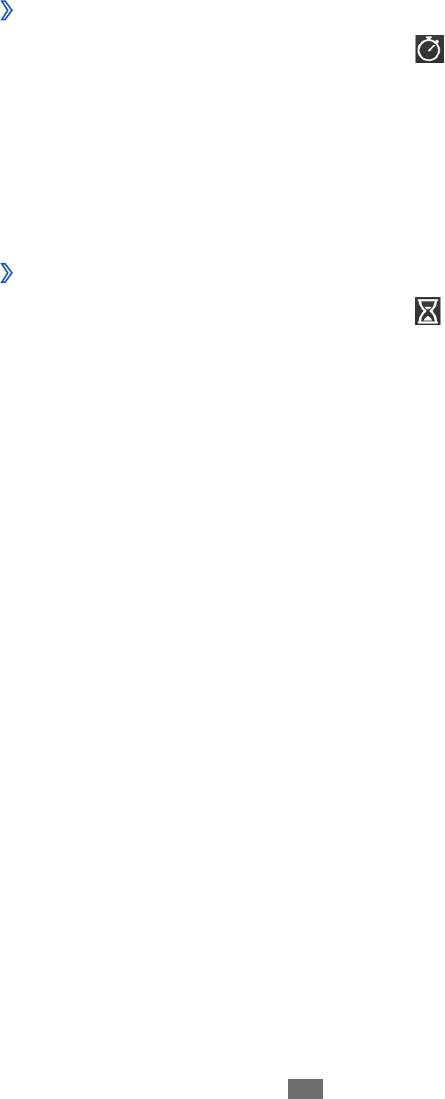
›
Секундомер
1
В режиме меню выберите пункт
Часы
→
.
2
Чтобы начать отсчет, выберите пункт
Запуск.
3
Чтобы сохранить промежуточный результат, выберите пункт
Интервал.
4
По окончании выберите пункт
Стоп.
5
Чтобы удалить сохраненные значения, выберите пункт
Сброс.
›
Таймер обратного отсчета времени
1
В режиме меню выберите пункт
Часы
→
.
2
Задайте начальное время для обратного отсчета.
3
Чтобы начать отсчет, выберите пункт
Запуск.
Во время отсчета можно пользоваться другими функциями
устройства, так как таймер работает в фоновом режиме.
Нажмите клавишу меню, чтобы открыть другое приложение.
4
По истечении времени отсчета выберите и удерживайте пункт
Стоп, чтобы выключить сигнал.
Калькулятор
1
В режиме меню выберите пункт
Калькулятор.
2
Для выполнения основных арифметических действий
используйте отображаемые на дисплее клавиши
калькулятора.
3
Поверните устройство, чтобы установить альбомный режим
отображения и воспользоваться инженерным калькулятором.
Инструменты
71
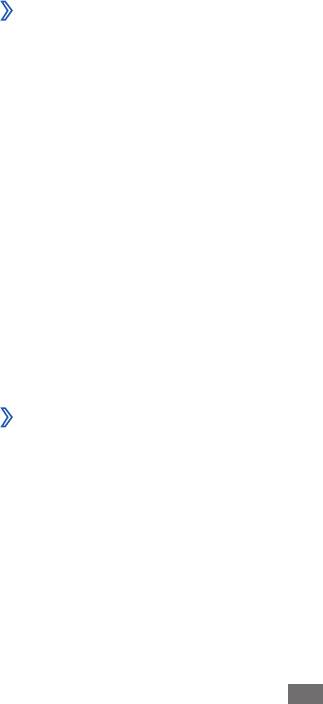
Словарь
В этом разделе описано, как искать слова в словаре.
1
В режиме меню выберите пункт
Словарь.
2
Введите ключевое слово в строке поиска.
3
Выберите слово из списка.
Учетные записи
В этом разделе описано, как управлять учетными записями для
синхронизации данных в Интернете и перехода к сообществам.
Можно создать новую учетную запись и настроить интервал для
автоматической синхронизации.
›
Создание учетной записи
1
В режиме меню выберите пункт
Уч. записи.
2
Выберите тип учетной записи.
Если уже существует хотя бы одна учетная запись, выберите
пункт Доб. уч. запись
→
укажите тип записи.
3
Введите описание учетной записи и выберите пункт
Применить.
4
Введите сведения об учетной записи.
5
По окончании выберите пункт
OK.
Если создано более двух учетных записей, порядок их
расположения в списке можно изменить. Выберите пункт
Приоритет.
›
Удаление и редактирование учетных записей
1
В режиме меню выберите пункт
Уч. записи.
2
Выберите учетную запись, которую требуется удалить или
отредактировать.
Чтобы отредактировать учетную запись, выберите ее,
измените необходимые данные и выберите пункт Сохранить.
Чтобы удалить учетную запись, выберите пункт Удалить
→
Да.
Инструменты
72
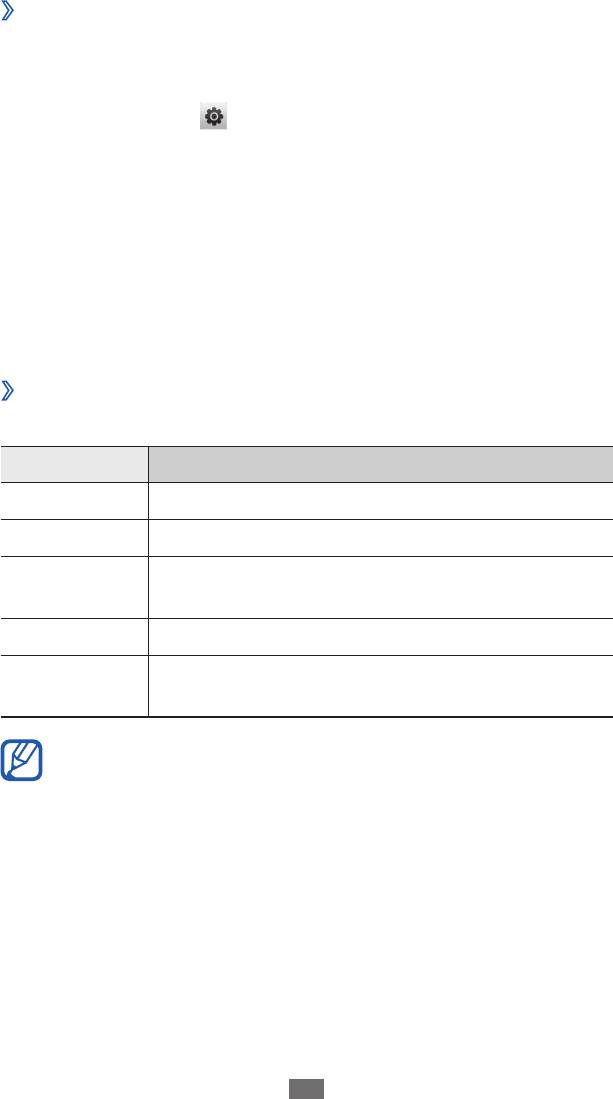
›
Изменение расписания автоматической
синхронизации
1
В режиме меню выберите пункт
Уч. записи.
2
Коснитесь значка
.
3
Укажите интервал синхронизации данных с вашими учетными
записями и выберите пункт Применить.
Мои файлы
В этом разделе описано, как легко и быстро перейти к
изображениям, видеозаписям, музыкальным, звуковым и прочим
файлам, хранящимся в памяти устройства или на карте памяти.
›
Поддерживаемые форматы файлов
Устройство поддерживает следующие форматы файлов.
Тип Поддерживаемый формат
Картинки .bmp, .jpg, .gif, .png, .tif, .wbmp
Видео .mp4, .3gp
.wav, .mmf, .xmf, .imy, .midi, .amr, .mp3, .aac, .m4a,
Звуки
.wma
Темы .smt
.doc, .docx, .pdf, .ppt, .pptx, .txt, .xls, .xlsx, .htm,
Прочее
.html, .vbm, .vcf, .vcs, .vnt, .jad, .jar, .crt, .der
Инструменты
73
●
Поддержка некоторых форматов файлов зависит от
программного обеспечения устройства.
●
Если попытаться открыть файл, размер которого
превышает объем свободной памяти, может произойти
ошибка.
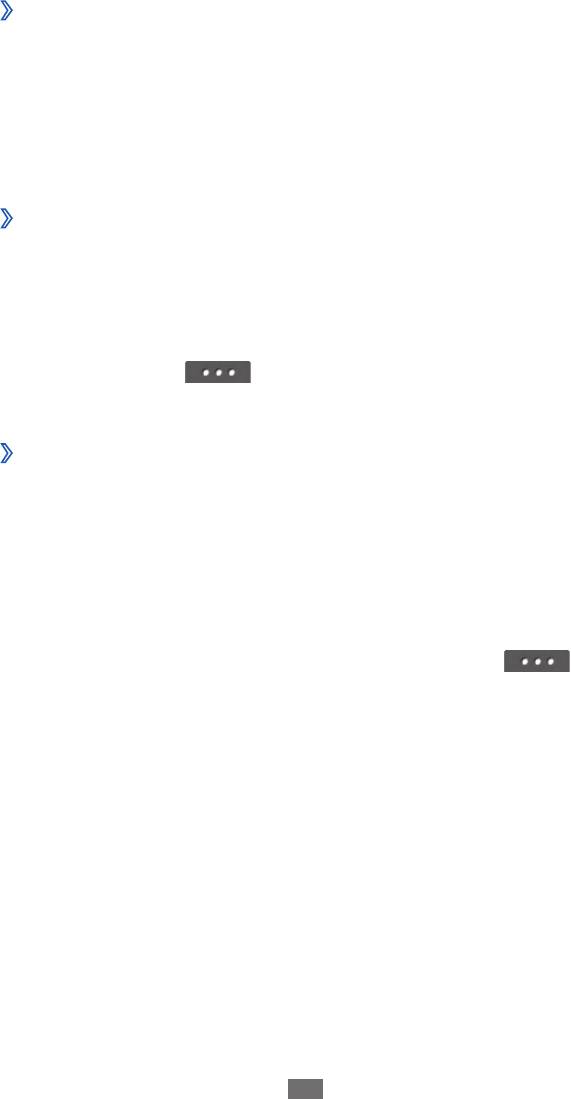
›
Просмотр файлов
1
В режиме меню выберите пункт
Мои файлы
→
укажите тип
файла.
Папки и файлы на карте памяти помечены соответствующим
значком.
2
Выберите папку
→
файл.
›
Установка изображения в качестве обоев
Снимок или изображение можно установить в качестве фона на
экран в режиме ожидания.
1
В режиме меню выберите пункт
Мои файлы
→
Картинки
→
изображение.
2
Выберите пункт
→
Установить как
→
Обои
→
Применить.
›
Назначение звукозаписи в качестве мелодии
звонка
Можно настроить любые музыкальные или звуковые файлы из
папки со звуковыми файлами в качестве мелодий вызова для
входящих вызовов, сообщений или предупредительных сигналов.
1
В режиме меню выберите пункт
Мои файлы
→
Звуки
→
звуковой файл.
2
Во время воспроизведения файла выберите пункт
→
Установить как
→
параметр.
Инструменты
74

